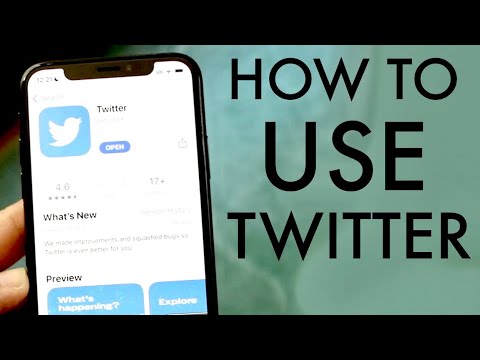लिखते समय, एक नया पैराग्राफ शुरू करने से पहले इंडेंट का उपयोग करना महत्वपूर्ण है। यह इसे अच्छी तरह से स्वरूपित दिखता रहता है। यह विकिहाउ आपको माइक्रोसॉफ्ट वर्ड में पैराग्राफ इंडेंट करने के अलग-अलग तरीके सिखाएगा।
कदम
विधि १ का ३: वाक्य को इंडेंट करना

चरण 1. Microsoft Word में अपना दस्तावेज़ खोलें।
आप अपने कंप्यूटर पर फ़ाइल पर डबल-क्लिक करके ऐसा कर सकते हैं।

चरण 2. कीबोर्ड पर Tab दबाएं।
यह एक मानक इंडेंट सम्मिलित करता है, जो 0.5”चौड़ा है।

चरण 3. अपना वाक्य टाइप करें।
एक बार जब आप पंक्ति के अंत तक पहुँच जाते हैं, तो Word स्वचालित रूप से आपके पाठ को व्यवस्थित कर देगा ताकि केवल पहली पंक्ति में वह 0.5”स्थान हो।
विधि २ का ३: एक संपूर्ण अनुच्छेद को इंडेंट करना

चरण 1. Microsoft Word में अपना दस्तावेज़ खोलें।
आप अपने कंप्यूटर पर फ़ाइल पर डबल-क्लिक करके ऐसा कर सकते हैं।

चरण 2. एक संपूर्ण अनुच्छेद को हाइलाइट करें।
ऐसा करने के लिए, पहले शब्द से पहले माउस पर क्लिक करें, फिर कर्सर को अंत तक खींचें (बटन को जाने न दें!) जब आप बटन से अपनी उंगली उठाते हैं, तो पैराग्राफ नीले रंग में हाइलाइट किया हुआ दिखाई देना चाहिए।

चरण 3. कीबोर्ड पर Tab दबाएं।
संपूर्ण चयनित पैराग्राफ़ 0.5” दाईं ओर चला जाएगा।
पैराग्राफ़ को एक और 0.5” स्थानांतरित करने के लिए, Tab फिर से दबाएँ।
विधि 3 का 3: हैंगिंग इंडेंट का उपयोग करना

चरण 1. Microsoft Word में अपना दस्तावेज़ खोलें।
आप अपने कंप्यूटर पर फ़ाइल पर डबल-क्लिक करके ऐसा कर सकते हैं।
एक लटकता हुआ इंडेंट पहले के बजाय पैराग्राफ की दूसरी पंक्ति को इंडेंट करता है। इस प्रकार के इंडेंट का उपयोग अक्सर ग्रंथ सूची और संदर्भ पृष्ठों में किया जाता है।

चरण 2. एक पूरे पैराग्राफ को हाइलाइट करें।
ऐसा करने के लिए, पहले शब्द से पहले माउस पर क्लिक करें, फिर कर्सर को अंत तक खींचें (बटन को जाने न दें!) जब आप बटन से अपनी उंगली उठाते हैं, तो पैराग्राफ नीले रंग में हाइलाइट किया हुआ दिखाई देना चाहिए।

चरण 3. हाइलाइट किए गए क्षेत्र पर राइट-क्लिक करें।
एक पॉप-अप दिखाई देगा।

चरण 4. पैराग्राफ पर क्लिक करें…।

चरण 5. “विशेष” के अंतर्गत ड्रॉप-डाउन मेनू पर क्लिक करें।
"यह" इंडेंटेशन "खंड में है।

चरण 6. हैंगिंग का चयन करें।

चरण 7. ठीक क्लिक करें।
पैराग्राफ में दूसरी लाइन 0.5” अंदर की ओर जाएगी।